Видаліть VPN-з’єднання в Windows 10
У цій статті пояснюються різні методи, які можна використовувати для видалення існуючого VPN-з’єднання, налаштованого в Windows 10. Ви можете використовувати налаштування, папку «Мережеві підключення» або командний рядок.
Реклама
Віртуальні приватні мережі (VPN) — це з’єднання «точка-точка» через приватну або загальнодоступну мережу, наприклад Інтернет. Клієнт VPN використовує спеціальні протоколи на основі TCP/IP або UDP, які називаються протоколами тунелювання, для здійснення віртуального виклику до віртуального порту на сервері VPN. У типовому розгортанні VPN клієнт ініціює віртуальне з’єднання «точка-точка» з сервером віддаленого доступу через Інтернет. Сервер віддаленого доступу відповідає на виклик, аутентифікує абонента та передає дані між клієнтом VPN та приватною мережею організації. Дивіться таку статтю:
Як налаштувати VPN-з'єднання в Windows 10
Існує три способи видалити VPN-з’єднання в Windows 10. Давайте розглянемо їх.
Щоб видалити VPN-з’єднання в Windows 10, виконайте наступне.
- Відкрийте Додаток налаштувань.

- Перейдіть до пункту Мережа та Інтернет -> VPN.

- Праворуч знайдіть потрібне підключення та натисніть, щоб вибрати його.

- Тепер натисніть на Видалити кнопку. З’явиться діалогове вікно підтвердження. Натисніть на Видалити для підтвердження операції.

Ви закінчили!
Видаліть з’єднання VPN у Windows 10 за допомогою мережевих підключень
- Відкрийте класику Панель управління додаток.
- Перейдіть до Панель керування\Мережа та Інтернет\Центр мережі та спільного доступу.

- Ліворуч натисніть на Змінити налаштування адаптера посилання.

- Відкриється папка Network Connection.
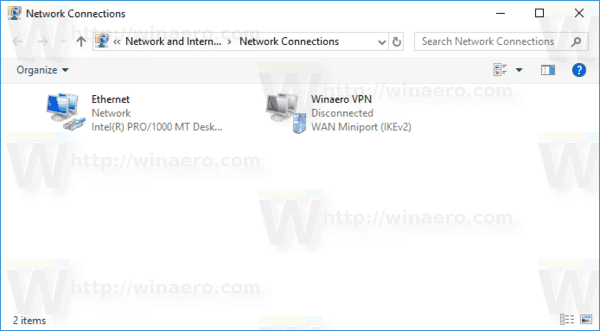
- Клацніть правою кнопкою миші VPN-з’єднання, яке потрібно видалити, і виберіть Видалити в контекстному меню.
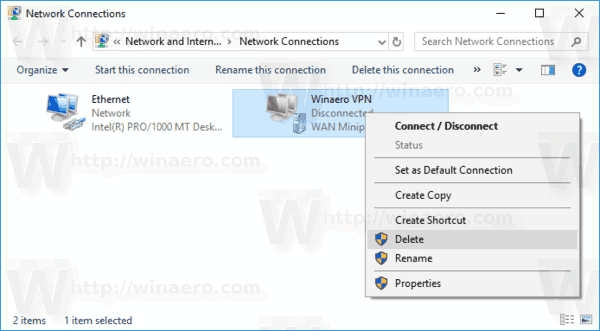
- Натисніть Так, щоб підтвердити.
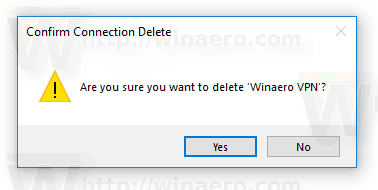
Видаліть VPN-з’єднання в Windows 10 за допомогою командного рядка
The інструмент rasphone можна використовувати для швидкого видалення VPN-з’єднання.
- Відкрийте а нове вікно командного рядка.
- Введіть наступне:
rasphone -R "Ім'я"
Замініть частину Ім’я на назву вашого VPN-з’єднання, яке потрібно видалити.

- Після успішного видалення мережі VPN ви можете закрити командний рядок.
Це воно!
Схожі повідомлення
- Вимкніть VPN під час роумінгу в Windows 10
- Вимкніть VPN через обмежене підключення в Windows 10
- Як відключити VPN в Windows 10
- Як підключитися до VPN у Windows 10
- Як налаштувати VPN-з'єднання в Windows 10

